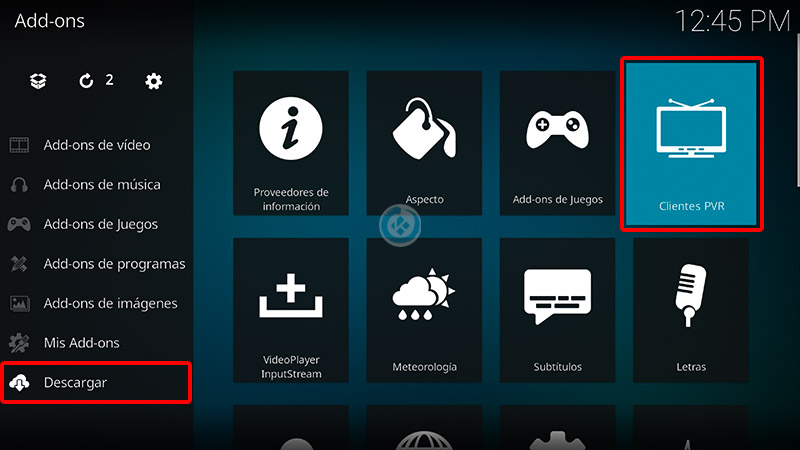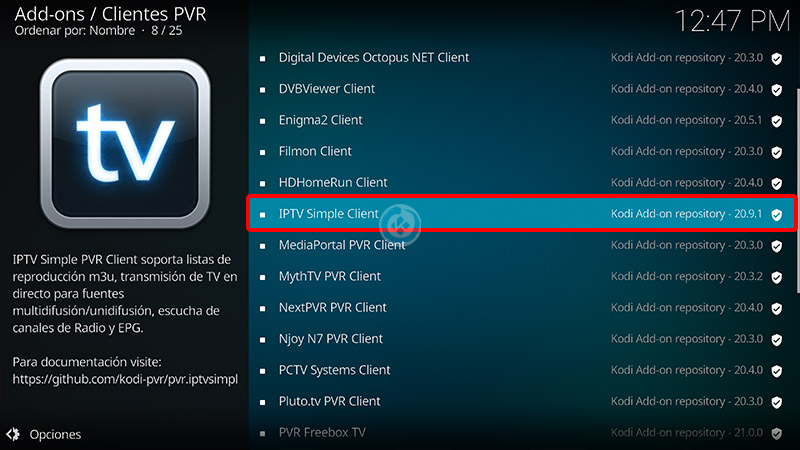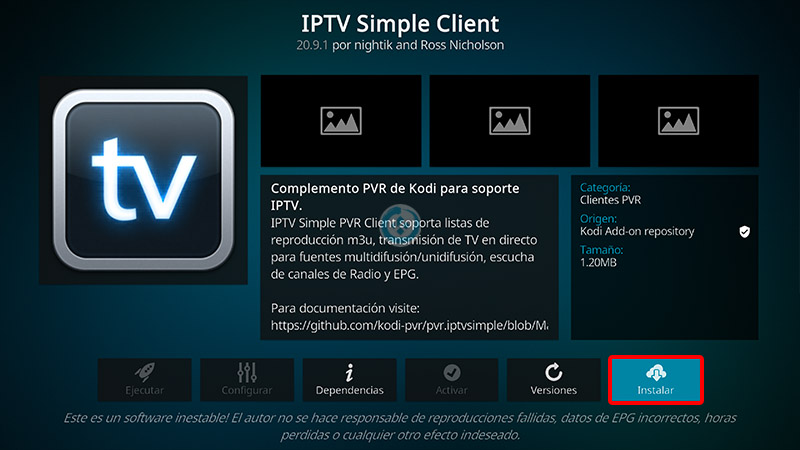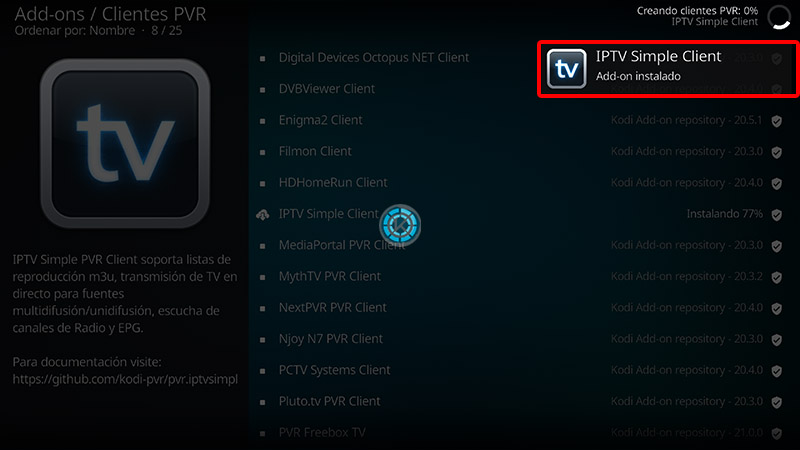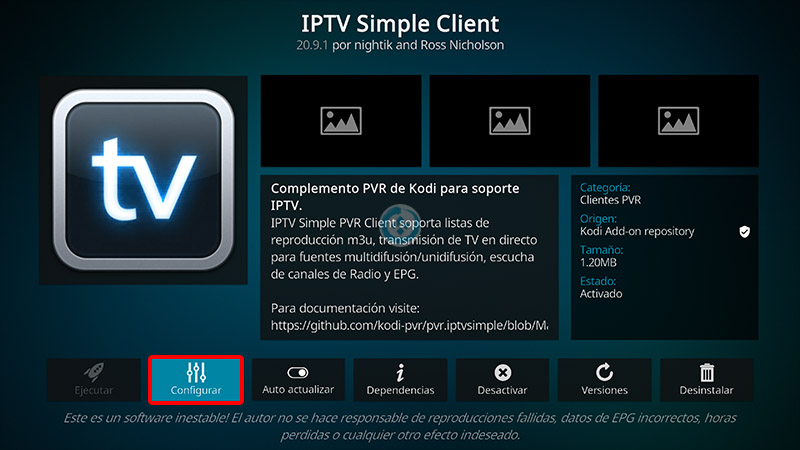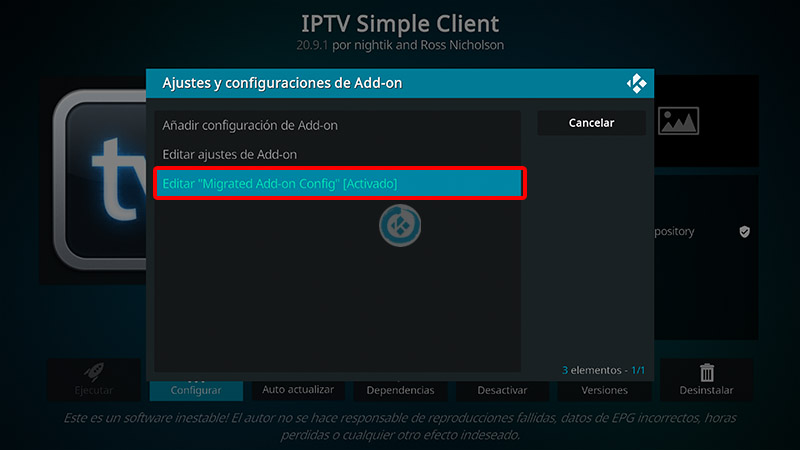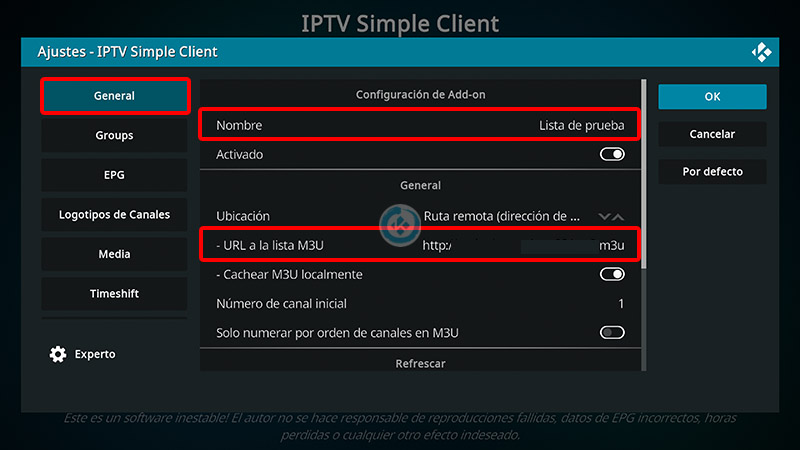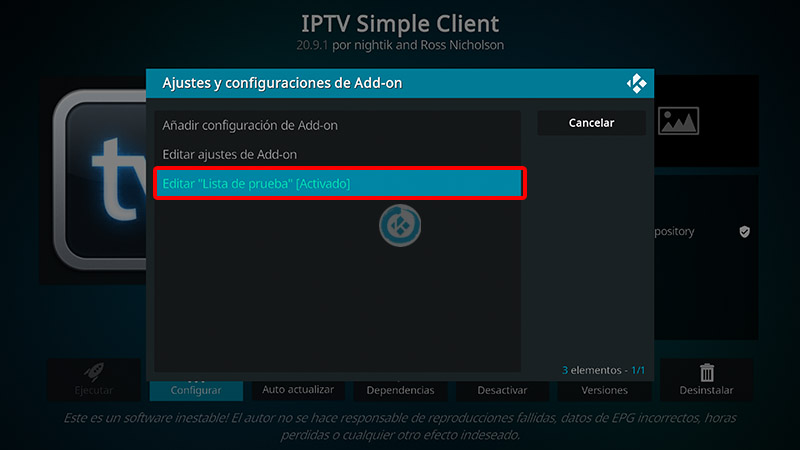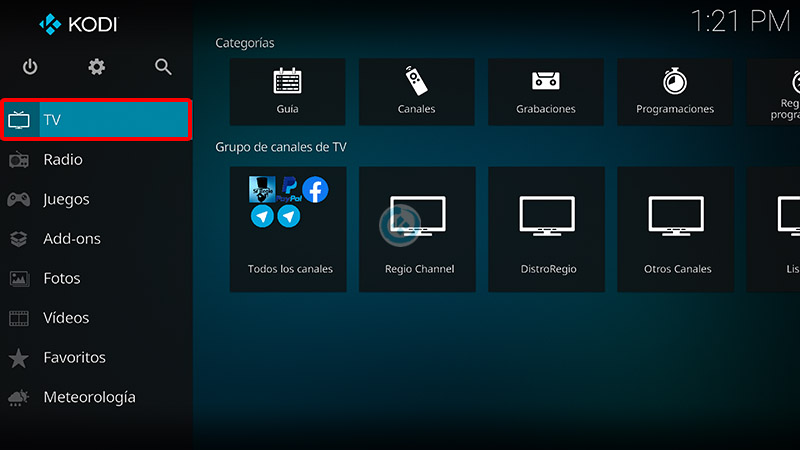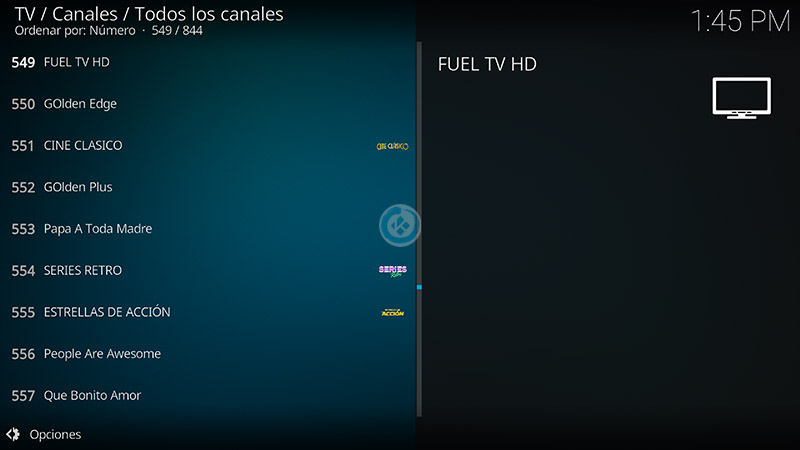Cómo Instalar PVR Simple Client en Kodi [Listas IPTV]
El PVR Simple Client en Kodi es un addon el cual nos permitirá ingresar listas en formato M3U locales y remotas.
Una de las ventajas de este cliente es que podemos ingresar una guía de programación de canales (EPG), además, a partir de la versión de Kodi 20 Nexus se pueden agregar múltiples listas IPTV.
|Quizá te interese: Cómo Instalar Addon Netflix en Kodi
El agregar múltiples listas y revisar todos los ajustes lo realizaremos en los próximos tutoriales. Nosotros no compartimos listas IPTV.
En el tutorial se explica cómo configurar una lista M3U y su guía EPG. En caso de que desees más información acerca de listas IPTV puedes buscar en Internet.
El tutorial es compatible con Kodi 20 e inferiores, funciona para todas las plataformas. Si deseas apoyar el proyecto Mundo Kodi da clic aquí.
Como usuarios de Kodi recomendamos el uso de IPVanish VPN para tener acceso total a todos los addons, incluidos torrents.
Los mayores beneficios son:
> Completa privacidad y anonimato en Internet y Kodi
> Múltiples plataformas
> Elimina Geo-Bloqueo
> Cambio de DNS
> Soporte 24/7
> Dispositivos ilimitados con una suscripción
> Beneficios especiales para usuarios de Mundo Kodi
> Garantía de devolución de dinero de 30 días
Para más información aquí
Cómo Instalar PVR Simple Client en Kodi
Actualización 31/03/23 Se ha actualizado el tutorial.
Los pasos para realizar la instalación son los siguiente:
1. Abrimos Kodi
2. Nos dirigimos a Complementos
3. Seleccionamos Descargar > Clientes PVR
4. IPTV Simple Client
5. Instalar
6. Esperamos la notificación Add-on instalado
7. Seleccionamos Configurar
8. Damos en Editar «Migrated…
9. En la pestaña General cambiamos el nombre de la lista y colocamos la URL
Para este ejemplo colocamos el nombre «Lista de prueba»
10. En caso de tener una lista EPG, nos ubicamos en esa pestaña y colocamos la URL y damos OK
Este paso es opcional
11. Como podemos el nombre de la lista ha cambiado
12. Ahora nos dirigimos al menú principal y seleccionamos TV
13. Ahora podremos ver todos los canales de la lista.
En caso de que no aparezcan los canales, asegúrate de que la lista funcione y que hayas colocado correctamente la URL.
14. Listo! Ya tendremos configurado el addon PVR Simple Client en Kodi de forma correcta.
Posibles Soluciones
En caso de que la lista no se refleje en el apartado de TV esto puede ser por 2 razones:
- La lista configurada no está funcionando.
- La URL de la lista no está bien escrita, respeta los signos de puntuación y mayúsculas.
Esperamos que el tutorial haya sido de ayuda, recuerda que puedes apoyarnos a mantenernos en línea realizando una donación por paypal (o al botón donar) o dando clic en los enlaces.
Renuncia de responsabilidad
Mundo Kodi no se hace responsable de cualquier daño o pérdida de información. Nuestra intención solo es informar, utilizando contenido de Internet.
Mundo Kodi y todo el material aquí mencionado no son oficiales, favor de no realizar quejas o reclamos en el foro oficial de Kodi.
No estamos vinculados con ningún vendedor de dispositivos o servicio IPTV, el contenido mencionado en Mundo Kodi es gratuito a menos que se indique lo contrario, para más información sigue este enlace.